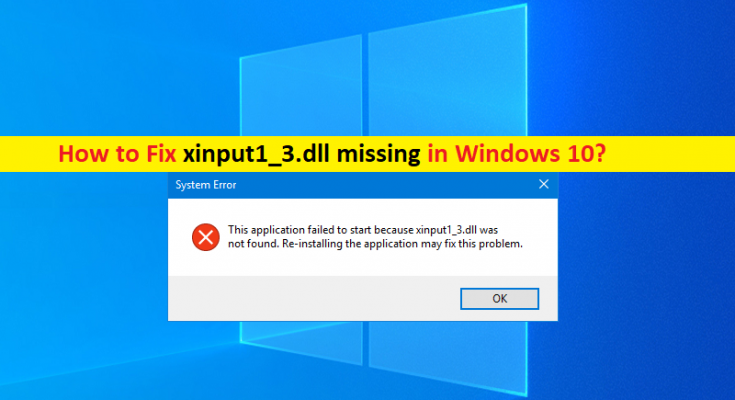O que está faltando ‘xinput1_3.dll’ no Windows 10?
Se estiver enfrentando o erro ‘xinput1_3.dll faltando Windows 10’ ou ‘xinput1_3.dll faltando ou não encontrado’ em seu computador com Windows 10 ao tentar iniciar o jogo ou aplicativo, você está no lugar certo para a solução. Aqui, você será guiado com etapas / métodos fáceis para resolver o erro. Vamos começar a discussão.
Erro ‘xinput1_3.dll ausente’: xinput1_3.dll é um arquivo DLL (Dynamic Link Library) e uma biblioteca de controlador de interface e fornece a interação com dispositivos de entrada (Microsoft Common Controller API). Esta biblioteca é usada por quase todos os videogames e utilitários gráficos no Windows. Este arquivo DLL está geralmente localizado na pasta C: \ Windows \ System32 ou ‘C: \ Windows \ SysWOW64’ em seu computador Windows.
No entanto, vários usuários do Windows 10 relataram que encontraram o erro xinput1_3.dll ausente ou não encontrado em seu computador com Windows 10 quando tentaram iniciar ou executar qualquer aplicativo / jogo. Este erro de DLL impede que você inicie aplicativos ou execute / jogue jogos em seu computador Windows. Este erro é causado pelo DirectX quando o arquivo não é encontrado e mostra o seguinte erro.
“SomeGame.exe – Erro de sistema
O programa não pode ser iniciado porque XINPUT1_3.dll está faltando em seu computador. Tente reinstalar o programa para resolver este problema.”
Algumas mensagens de erro comuns xinput1_3.dll ausentes ou não encontradas:
- “O arquivo xinput1_3.dll está faltando”
- “Não é possível encontrar C: \ Windows \ System32 \\ xinput1_3.dll.”
- “Xinput1_3.DLL não encontrado”
- “Violação de acesso Xinput1_3.dll”.
- “Não é possível registrar xinput1_3.dll.”
- “Não é possível iniciar o Homem-Aranha 3. Um componente necessário está faltando: xinput1_3.dll. Instale o Homem-Aranha 3 novamente. ”
- “Este aplicativo falhou ao iniciar porque xinput1_3.dll não foi encontrado. Reinstalar o aplicativo pode resolver o problema. ”
- “Arquivo xinput1_3.dll não encontrado”
- “Xinput1_3.dll não encontrado. A reinstalação pode ajudar a consertar isso ”
As possíveis razões por trás do problema podem ser o problema com a instalação do DirectX, DirectX desatualizado, corrupção nos arquivos do sistema ou registro, problema com o próprio jogo / aplicativo que está causando o erro, pacote redistribuível do Microsoft Visual C ++ corrompido no computador e outros. Às vezes, esse tipo de problema ocorre devido a alguns problemas temporários em seu computador.
Você pode corrigir os problemas temporários apenas reiniciando o computador e verificar se funciona para você. Caso contrário, você pode seguir nossas instruções para resolver o problema. Uma maneira possível de corrigir o problema é instalar o software DirectX e atualizar o software DirectX para a versão mais recente e compatível em seu computador. Vamos buscar a solução.
Como consertar xinput1_3.dll faltando o Windows 10?
Método 1: corrigir xinput1_3.dll ausente ou erro não encontrado com a ‘Ferramenta de reparo de PC’
“Ferramenta de reparo do PC” é uma maneira fácil e rápida de encontrar e corrigir erros BSOD, erros DLL, erros EXE, problemas com programas / aplicativos, malware ou vírus e outros problemas de sistema com apenas alguns cliques.
Método 2: Reinicie o seu computador
Esse problema pode ocorrer devido a alguns problemas temporários em seu computador. Você pode corrigir o problema temporário apenas reiniciando o computador. Após reiniciar, verifique se o erro foi resolvido.
Método 3: instalar o software DirectX
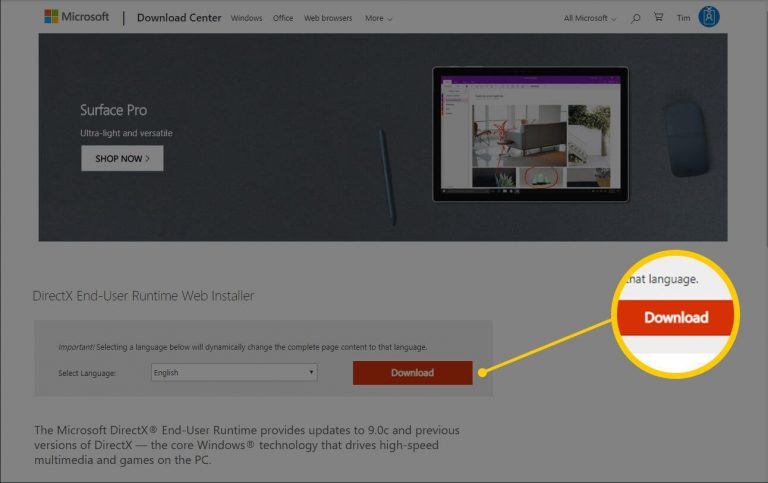
Uma maneira possível de corrigir o problema é instalar o software Microsoft DirectX em seu computador.
Etapa 1: Pressione as teclas ‘Windows + R’ no teclado, digite ‘dxdiag’ na janela ‘Executar’ e pressione o botão ‘Ok’ para abrir a ‘Ferramenta de diagnóstico DirectX’
Etapa 2: Clique na guia ‘Sistema’ para verificar a versão do sistema. Agora, abra seu navegador e vá para “site oficial da Microsoft” e baixe o instalador da Web do Microsoft DirectX End-User Runtime a partir daí
Etapa 3: Depois de fazer o download, clique duas vezes no arquivo de configuração baixado e siga as instruções na tela para concluir a instalação. Depois de instalado, reinicie o computador e verifique se funciona.
Método 4: Atualizar o Microsoft DirectX
Atualizar o DirectX para a versão mais recente e compatível pode resolver o problema.
Etapa 1: Abra seu navegador e visite a ‘página oficial da Microsoft’ ou visite a página ‘https://www.microsoft.com/en-us/download/details.aspx?id=35’ para baixar o Microsoft DirectX End-User Runtime Web instalador
Etapa 2: Baixe e instale a versão mais recente e compatível do DirectX de acordo com a versão do sistema em seu computador e verifique se funciona.
Método 5: Reinstale o Pacote Redistribuível do Microsoft Visual C ++
O pacote redistribuível do Visual C ++ corrompido no computador pode causar esse tipo de erro. Você pode corrigir o problema reinstalando o Visual C ++ Redistributable Package no computador.
Etapa 1: Abra seu navegador e visite a página ‘http://www.microsoft.com/en-us/download/details.aspx?id=40784’ e baixe o Microsoft Visual C ++ Redistributable Package
Etapa 2: Selecione a versão do sistema operacional e clique no botão ‘Download’ para baixar o software. Depois de fazer o download, clique duas vezes no arquivo de configuração baixado e siga as instruções na tela para concluir a instalação. Depois de instalado, reinicie o computador e verifique se funciona.
Método 6: execute a varredura SFC no Windows 10
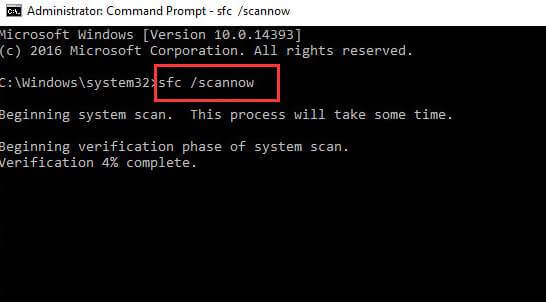
Você pode executar a varredura SFC no computador para reparar arquivos de sistema corrompidos no computador e corrigir esse erro.
Etapa 1: digite ‘cmd’ na caixa de pesquisa do Windows e pressione as teclas ‘SHIFT + ENTER’ no teclado para abrir ‘Prompt de comando como administrador’
Passo 2: Digite o comando ‘sfc / scannow’ e pressione a tecla ‘Enter’ para executar. Depois de executado, reinicie o computador e verifique se o problema foi resolvido.
Método 7: Baixe e copie o arquivo xinput1_3.dll para a pasta do sistema
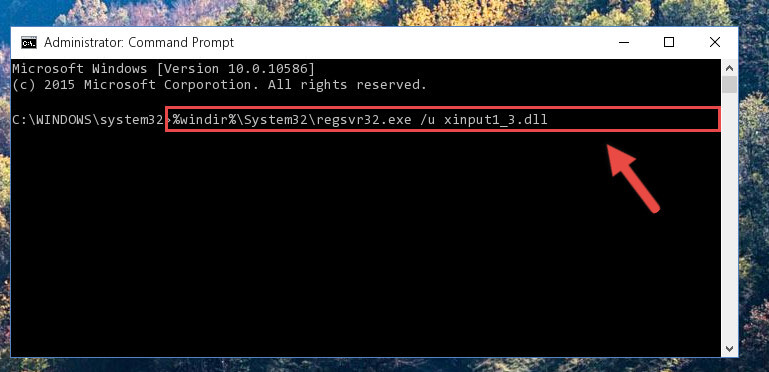
Etapa 1: Abra seu navegador e baixe o formato ZIP do arquivo xinput1_3.dll do site oficial / confiável da Internet
Etapa 2: agora, extraia o arquivo ZIP baixado, copie o arquivo xinput1_3.dll e vá para a pasta ‘C: \ Windows \ System32’ ou ‘C: \ Windows \ SysWOW64’, cole o arquivo xinput1_3.dll baixado lá.
Etapa 3: agora, abra o ‘Prompt de comando como administrador’ usando o método acima e execute o seguinte comando
% windir% \ System32 \ regsvr32.exe / u Xinput1_3.dll
Ou
% windir% \ SysWoW64 \ regsvr32.exe / u Xinput1_3.dll
Etapa 4: Agora, execute o seguinte comando
% windir% \ System32 \ regsvr32.exe / i Xinput1_3.dll
Ou
% windir% \ SysWoW64 \ regsvr32.exe / i Xinput1_3.dll
Passo 5: Depois de executado, verifique se o erro foi resolvido.
Método 8: Atualizar o driver do controlador de jogo
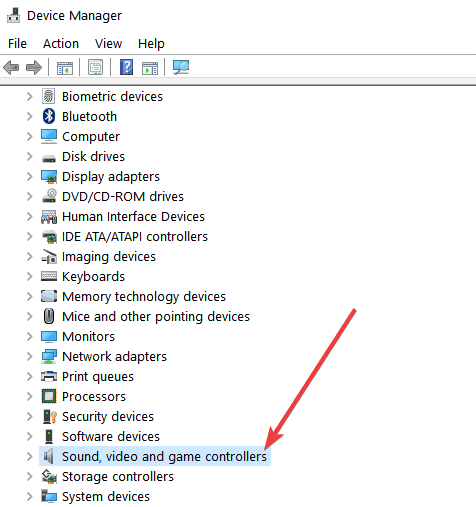
Atualizar o driver do controlador de jogo no computador com Windows pode resolver o problema.
Etapa 1: Abra o ‘Gerenciador de Dispositivos’ no Windows PC por meio da Caixa de Pesquisa do Windows e expanda a categoria ‘Controladores de som, vídeo e jogos’
Etapa 2: clique com o botão direito do mouse no driver e selecione ‘Atualizar driver’ e siga as instruções na tela para concluir o processo de atualização. Depois de atualizado, reinicie o computador e verifique se o erro foi resolvido.
Baixe ou reinstale os drivers de dispositivo no Windows 10 [automaticamente]
Você também pode tentar atualizar todos os drivers do Windows usando a ferramenta de atualização automática de driver no computador. Você pode obter esta ferramenta através do botão / link abaixo.
Método 9: desinstale o programa problemático
Se o problema persistir, você pode desinstalar o programa / jogo que está causando o erro e reinstalá-lo.
Etapa 1: Abra o aplicativo ‘Configurações’ no PC com Windows por meio da caixa de pesquisa do Windows e vá para ‘Aplicativos> Aplicativos e recursos’
Etapa 2: Encontre e selecione o programa / jogo que está causando o erro de DLL e selecione ‘Desinstalar’ para desinstalá-lo e, em seguida, reinicie o computador
Etapa 3: após reiniciar, baixe e reinstale o jogo / programa novamente e verifique se o problema foi resolvido.
Conclusão
Tenho certeza que este artigo ajudou você a consertar xinput1_3.dll ausente do Windows 10 com várias etapas / métodos fáceis. Você pode ler e seguir nossas instruções para fazer isso. Isso é tudo. Para qualquer sugestão ou dúvida, escreva na caixa de comentários abaixo.